极速安装!GhostXP SP3纯净版装机指南:详细步骤揭秘
作者:佚名 来源:未知 时间:2024-11-28
GhostXP SP3纯净版装机安装步骤详解
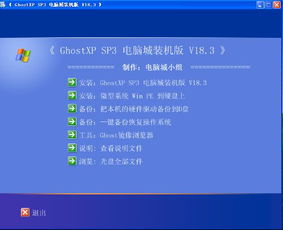
GhostXP SP3作为一款经典的操作系统,因其稳定性和兼容性,至今仍有不少用户选择安装。本文将详细介绍GhostXP SP3纯净版的装机安装步骤,涵盖光盘安装、U盘安装和硬盘安装三种方法,帮助用户顺利完成系统安装。

一、光盘安装步骤
1. 准备工作
系统光盘:首先,你需要一张刻录了GhostXP SP3纯净版的系统光盘。如果没有,可以使用UltraISO(软碟通)等工具将系统镜像文件刻录到光盘上。

BIOS设置:重启电脑时,在屏幕显示自检信息(计算机的Logo)时按Delete键(不同品牌电脑进入BIOS按键不同,通常台式电脑为Delete,笔记本为F2,IBM为F10)进入BIOS。用方向键移动光标到Advanced BIOS Feature(高级BIOS设置),回车进入下一级菜单,选择First Boot Device(第一启动设备),按方向键选中CD-ROM,按F10保存并重启。

2. 安装过程
启动光盘:设置好光驱启动后,放入系统光盘,重启电脑。
安装菜单:屏幕会出现安装GhostXP系统菜单,按“A”键选择安装系统到硬盘第一分区。
拷贝系统:系统会自动进入拷贝系统过程,大约需要3-6分钟。拷贝完成后,会自动重启,进入安装自动检测过程。
驱动安装:电脑会自动搜索并安装系统驱动,安装完成后会自动重启,光盘安装GhostXP系统到此结束。
二、U盘安装步骤
1. 准备工作
PE启动U盘:制作一个PE启动U盘,可以使用老毛桃WinPE工具箱等工具。
系统镜像:下载GhostXP SP3纯净版系统安装包(后缀名为.iso,无需解压),保存到U盘中。
数据备份:将系统盘中的重要数据做好备份,以免在安装过程中丢失。
2. 安装过程
启动U盘:将制作好的PE启动U盘插入电脑USB接口,重启电脑,按快捷键进入PE菜单界面,选择“【02】运行老毛桃Win8PE工具箱(装机推荐)”,按Enter键确定。
加载镜像:进入PE系统桌面后,在弹出的装机工具窗口中,选择目标系统iso文件。如果工具没有扫描到系统文件,可以手动打开U盘目录,将GhostXP SP3系统文件添加进来。
选择分区:在磁盘列表中选择一个分区用于存放系统镜像(通常是C盘),点击“确定”按钮。
开始安装:在弹出的提示框中点击“是”继续,PE装机工具会进行系统镜像解压操作,解压完成后会自动重启完成后续安装。
三、硬盘安装步骤
1. 准备工作
系统镜像:下载GhostXP SP3纯净版系统镜像文件,并解压到一个文件夹中。
Onekey Ghost软件:下载并安装Onekey Ghost软件,用于系统还原。
2. 安装过程
运行Onekey Ghost:打开Onekey Ghost软件,选择“还原系统”。
选择镜像文件:在Ghost文件路径中选择解压后的GhostXP SP3系统镜像文件(通常为.GHO文件)。
选择分区:在分区列表中选择C盘作为安装目标分区。
开始还原:点击“确定”按钮,确认无误后点击“是”,开始系统还原过程。
完成安装:还原完成后,重启电脑。系统会自动进入安装界面,完成剩余的安装步骤,包括驱动安装等。
四、其他注意事项
1. 数据备份
在安装新系统之前,务必备份系统盘(通常是C盘)中的重要数据。可以使用U盘、移动硬盘等存储设备将数据备份出来,以免在安装过程中数据丢失。
2. 选择合适的安装方法
根据具体情况选择合适的安装方法。如果手头有系统光盘,可以选择光盘安装;如果希望安装过程更加灵活,可以选择U盘安装;如果希望安装过程更加简便,可以选择硬盘安装。
3. 驱动程序安装
安装完成后,可能需要手动安装一些驱动程序,如显卡驱动、声卡驱动等。可以从官方网站下载相应的驱动程序,并按照提示进行安装。
4. 系统更新
安装完成后,建议及时进行系统更新,以修复可能存在的漏洞和安全问题。可以通过Windows Update功能进行系统更新。
五、总结
GhostXP SP3纯净版作为一款经典的操作系统,其安装过程并不复杂。通过本文的介绍,用户可以了解并掌握光盘安装、U盘安装和硬盘安装三种方法。在安装过程中,需要注意数据备份、选择合适的安装方法、驱动程序安装以及系统更新等事项。希望本文能够帮助用户顺利完成GhostXP SP3纯净版的安装,享受更加稳定、流畅的系统体验。
- 上一篇: 金士顿内存中国官网网址查询
- 下一篇: 揭秘:ppmm到底代表什么?











































